حدد كائنًا على المسار في Photoshop
اختيار كائنات مختلفة في Photoshop هي واحدة من المهارات الأساسية عند العمل مع الصور.
بشكل عام ، للاختيار هدف واحد - قطع الأشياء. ولكن هناك حالات خاصة أخرى ، على سبيل المثال ، تعبئة أو تتبع الخطوط العريضة ، إنشاء أرقام ، إلخ.
سيخبرك هذا الدرس عن كيفية اختيار كائن من خلال المخطط التفصيلي في Photoshop باستخدام مثال على العديد من التقنيات والأدوات.
أول وأبسط طريقة للتحديد ، وهي مناسبة فقط لإبراز كائن قطع (منفصل عن الخلفية) بالفعل - انقر فوق الصورة المصغرة للطبقة مع الضغط على المفتاح CTRL .
بعد تنفيذ هذه الخطوة ، يقوم Photoshop تلقائيًا بتحميل المنطقة المحددة التي تحتوي على الكائن.
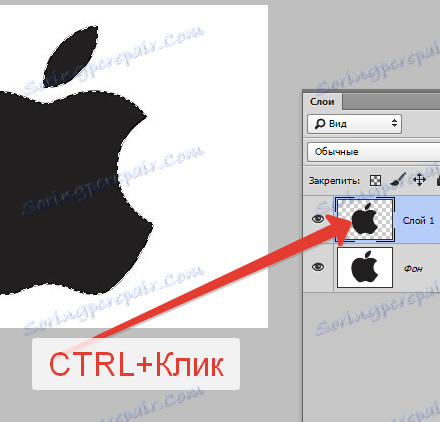
الطريقة التالية ، وليس أقلها بسيطة هي استخدام أداة Magic Wand . تسري هذه الطريقة على الكائنات التي تحتوي على ظلال واحدة أو درجات متشابهة في تركيبها.
يقوم القضيب السحري تلقائيًا بتحميل المنطقة التي تحتوي على الصبغة التي تم من خلالها الضغط على المنطقة المحددة.

عظيم لفصل الأشياء من خلفية أحادية اللون.
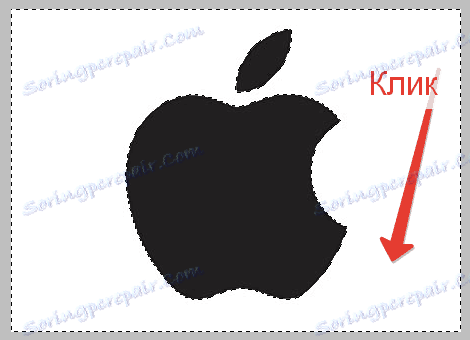
أداة أخرى من هذه المجموعة هي "اختيار سريع" . يسلط الضوء على كائن من خلال تحديد الحدود بين النغمات. أقل ملاءمة من Magic Wand ، ولكنه يجعل من الممكن تحديد الكائن الأحادي بأكمله وليس فقط موقعه.

تسمح لك الأدوات من مجموعة "Lasso" بتحديد كائنات من أي لون وملمس ، باستثناء "Magnetic Lasso" ، التي تعمل مع الحدود بين النغمات.

"lasso المغناطيسي" "صمغ" التحديد إلى حد الكائن.
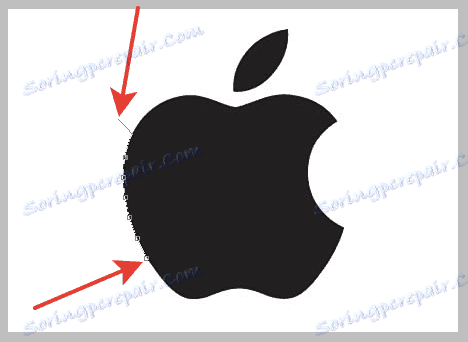
"اللاسو المستقيم" ، كما يتضح من العنوان ، يعمل فقط مع الخطوط المستقيمة ، أي أنه لا توجد طريقة لإنشاء خطوط مستديرة. ومع ذلك ، فإن الأداة رائعة لاختيار المضلعات والأشياء الأخرى ذات الجوانب المستقيمة.
يعمل "اللاسو" المعتاد حصريًا باليد. باستخدامه ، يمكنك تحديد منطقة بأي شكل وحجم.

العيب الرئيسي لهذه الأدوات هو دقة منخفضة في التخصيص ، الأمر الذي يؤدي إلى إجراءات إضافية في النهاية.
لمزيد من التحديدات الدقيقة في Photoshop ، يتم توفير أداة خاصة تسمى "القلم" .

مع مساعدة من "القلم" يمكنك إنشاء ملامح أي تعقيد ، والتي في نفس الوقت قابلة للتحرير.
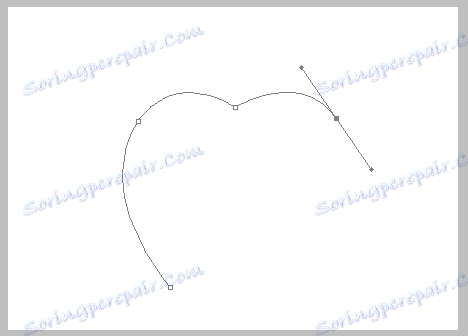
على مهارات التعامل مع هذه الأداة ، يمكنك قراءة هذا المقال:
كيفية عمل صورة متجهة في Photoshop
دعونا نلخص.
أدوات "Magic Wand" و "Quick Selection" مناسبة لاختيار كائنات فردية.
أدوات للمجموعة "لاسو" - للعمل اليدوي.
"القلم" هو الأداة الأكثر دقة للاختيار ، مما يجعله لا يمكن الاستغناء عنه عند العمل مع الصور المعقدة.